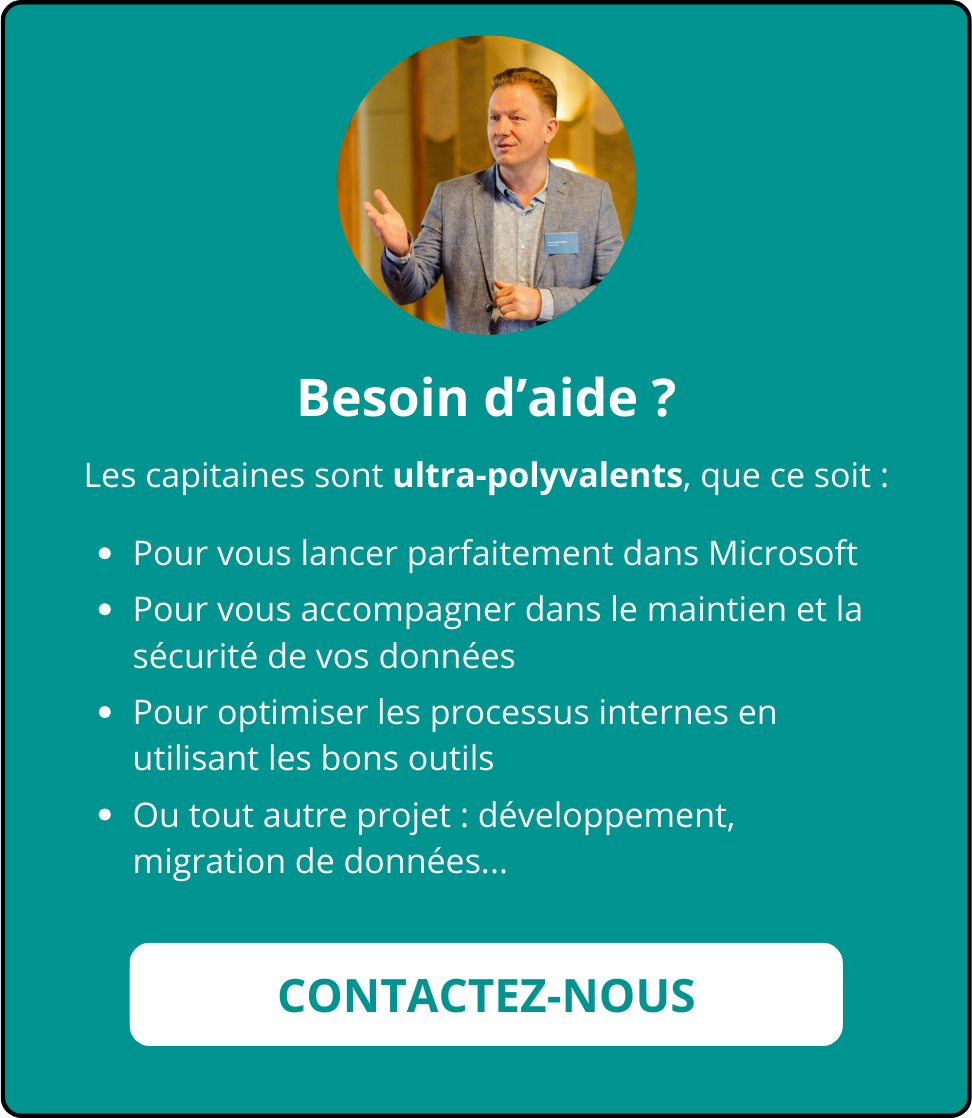Entre la canicule, les inondations et les feux de forêts, nous avons pris conscience, cet été 2022, du dérèglement climatique. Un phénomène dû aux activités humaines… dont le numérique. Le numérique représente aujourd’hui 3 à 4 % des émissions de gaz à effet de serre (GES) dans le monde et 2,5 % de l’empreinte carbone nationale (Etude ADEME). Alors comment agir pour un numérique plus responsable ?
À notre niveau, nous n’avons pas la possibilité d’intervenir sur les Data centers ou les réseaux pour les rendre moins énergivores. Mais d’autres actions sont possibles.
En préparant cette missive, je suis tombé sur un article de l’Indépendant sur la pollution numérique, et notamment l’impact CO2 des courriers électroniques non lus. Si vous êtes intéressés sur ce sujet, je vous invite à vous rendre sur le site greenly qui a estimé l’empreinte carbone de l’email moyen.
À l’occasion du World cleanup day, chez Solution Obvie nous avons voulu vous partager 7 astuces pour optimiser son empreinte carbone et faire un pas vers la sobriété numérique pour en réduire l’impact environnemental.
Des astuces pour réduire son empreinte carbone
1) Des astuces de bon sens
- Envoyez des mails que s’ils sont (vraiment) nécessaires.
- Évitez d’envoyer trop de mails, autrement dit, évitez les « Répondre à tous ». Nous savons très bien que noyés sous les emails, nous ne lisons pas forcément ceux dont on est en copie.
- Évitez les pièces jointes et favorisez le partage sous forme de lien.
- Dans Outlook, nettoyez votre boîte aux lettres pour supprimer les messages redondants.
Cliquez sur Fichier>Options>onglet Courrier, puis descendez jusqu’à Nettoyage de conversation et faites le nécessaire. (Pour en savoir plus l’utilisation du nettoyage des conversations, cliquez ici) - Enfin, le mail n’est pas le meilleur moyen de communiquer avec son entourage : il est préférable d’aller voir son collègue dont le bureau est à quelques pas de votre. C’est bon pour votre santé de marcher et c’est bon pour la planète.
2) Créez 2 signatures
Dans notre signature, nous mettons un grand nombre d’informations (nom, cordonnées, etc.) et notamment une belle image représentant le logo de notre entreprise. Mais est-ce nécessaire la réponse ou le transfert ? Pourquoi ne pas créer une seconde signature plus allégée pour les réponses ou transferts d’un email reçu ?
C’est facile et rapide à mettre en place !
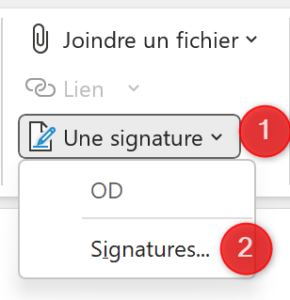
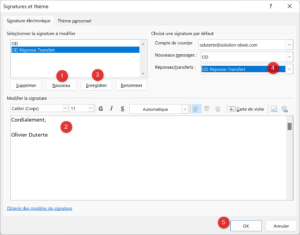
3) Gérez les notifications dans Microsoft Teams
Il existe 2 manières d’aborder la gestion des notifications. La première méthode consiste à ne pas revoir d’email pour les messages dans Microsoft Teams que vous avez manqués.
Pour cela, cliquez sur les « … » à côté de votre image ou de votre avatar, puis Paramètres.
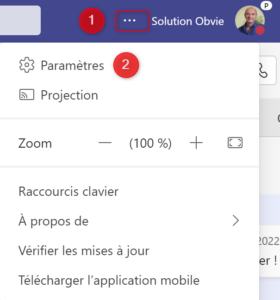
Puis dans la partie Notifications, puis désactivez les Courriers pour les activités manquées.
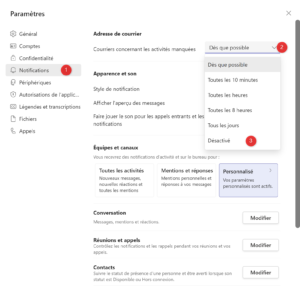
L’autre méthode (si vous n’avez pas utilisé la première) consiste à créer une règle pour stocker les notifications dans un dossier.

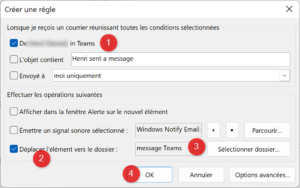
Ce matin, j’ai supprimé définitivement (la méthode est dans l’astuce N°5) 748 notifications accumulées en 6 mois !
Les notifications centralisées, il ne vous reste plus qu’à créer une tâche récurrente pour penser à vider régulièrement ce dossier.
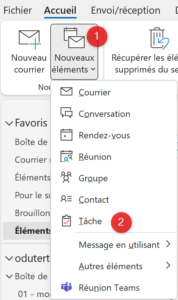
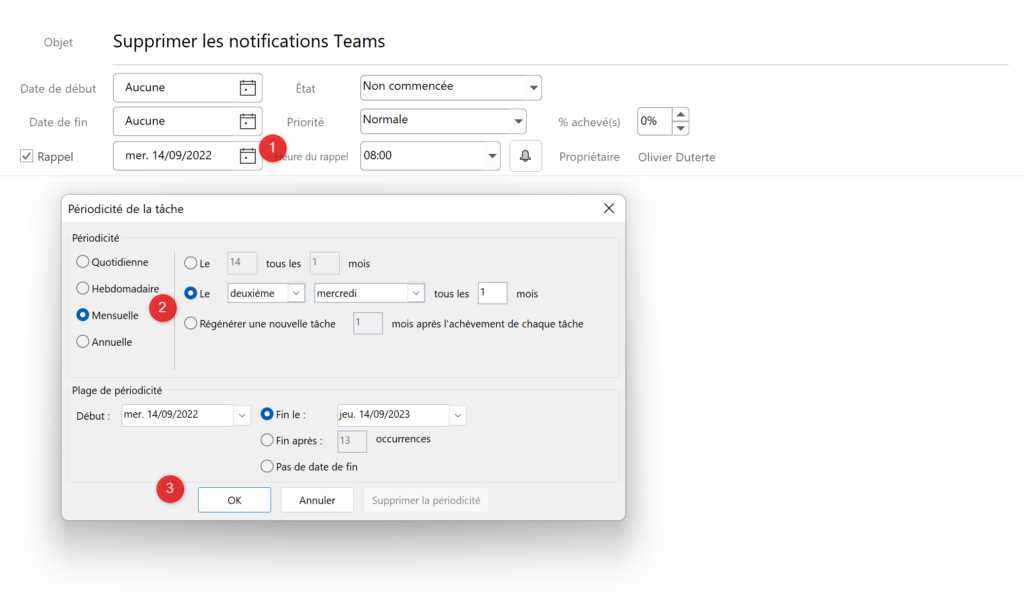
4) Attribuez et affichez des stratégies de rétention dans les messages électroniques
Comme pour les notifications dans Teams, je vous invite à créer une règle pour déplacer les réponses à une réunion dans un dossier. Étant donné que dans l’onglet Suivi d’une réunion, vous retrouvez les réponses des participants. Puis attribuez, une stratégie de rétention sur ce dossier pour supprimer les réponses les plus anciennes !!! Aucun intérêt de les garder.

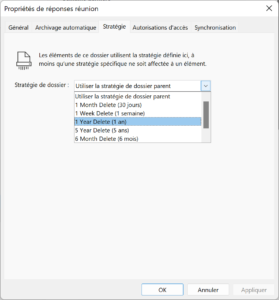
5) Videz fréquemment votre corbeille de messagerie pour soulager les data center
N’oubliez pas de vider régulièrement votre corbeille et votre boîte de spams, ça libérera de l’espace au passage. Voici une astuce pour supprimer définitivement tous les messages d’un dossier : sélectionnez un message puis au clavier faites CTRL+A pour sélectionner tous les éléments du dossier. Puis, appuyer sur la touche Shift+Suppr simultanément. Et validez !!
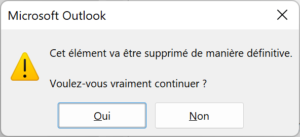
6) Éteignez votre caméra après les réunions en visio
Avec le télétravail, les réunions à distance sont de plus en plus fréquentes. Lorsqu’elle n’est pas utile, éteignez aussi votre caméra et demandez à vos collègues d’en faire autant. On finit par consommer autant que si on regardait une vidéo, pendant parfois plusieurs heures dans la journée.
7) Privilégiez le versionning
En ce qui concerne la production documentaire, favorisez le versionning des documents dans OneDrive/Teams/SharePoint lors de la co-production de documents plutôt que la création de V1, V2… des documents.
Mesurez sur Microsoft 365 l’impact des émissions de carbone de votre organisation
Enfin, si vous souhaitez évaluer l’impact carbone de votre utilisation du Cloud, Microsoft a créé un tableau de bord pour surveiller les émissions liées à l’utilisation des services cloud de base Microsoft 365 : Exchange Online, SharePoint Online, OneDrive for Business et Microsoft Teams.
C’est une application Power Bi à connecter à votre Tenant.
Cela peut être un très bon levier de communication auprès des utilisateurs pour favoriser l’usage des conversations dans Teams en lieu et place des emails dans Outlook.
Olivier Duterte
Administration Microsoft Capitaine Obvie Green IT Lists Microsoft Viva MS Teams OneDrive Outlook Power Apps PowerAutomate Power BI Power Platform SharePoint Solution Obvie Stream Transformation Numérique